ما هي البيانات المخزنة مؤقتًا ، وهل يجب عليك الاحتفاظ بها أو مسحها؟
نشرت: 2023-04-07لست متأكدًا مما إذا كنت قد لاحظت ذلك ، ولكن فتح تطبيق أو زيارة موقع ويب لأول مرة قد يستغرق بعض الوقت.
حسنًا ، قد تكون "فترة" شديدة ، لكن تلك الثواني القليلة الإضافية من وقت التحميل تهمنا عند تصفح الويب أو التمرير عبر تطبيقاتنا.
على الرغم من أنه ليس من قبيل المصادفة أن يحدث هذا. يرجع ذلك أساسًا إلى عدم احتواء أجهزتنا على بيانات مخزنة مؤقتًا لتطبيق أو موقع ويب معين.
إذا لم تكن متأكدًا من البيانات المخزنة مؤقتًا ، فلنلق نظرة سريعة.
ما هي البيانات المخبأة؟
البيانات المخزنة مؤقتًا هي الملفات والنصوص والصور والوسائط المتعددة الأخرى المخزنة على جهازك بعد فتح تطبيق أو زيارة موقع ويب لأول مرة. تُستخدم هذه البيانات بعد ذلك لجمع المعلومات حول التطبيق أو موقع الويب بسرعة في كل مرة تتم إعادة زيارتها ، مما يقلل من وقت التحميل.
تُعرف تقنية تخزين بيانات ذاكرة التخزين المؤقت أو ملفات ذاكرة التخزين المؤقت كسجل على الهاتف أو متصفح الويب لتحسين تجربة المستخدم في الزيارات المستقبلية إلى موقع ويب أو تطبيق باسم التخزين المؤقت.
بغض النظر عن نوع التطبيق أو الجهاز (أجهزة الكمبيوتر المحمولة أو الأجهزة اللوحية أو الهواتف الذكية) المستخدمة لاستهلاك المحتوى أو تبادل المعلومات ، فإنها تحتوي جميعها على مساحة لتخزين البيانات المخزنة مؤقتًا للوصول السريع. تستخدم الشركات برنامج إدارة الأجهزة المحمولة (MDM) لتحسين وظائف الجهاز وأمانه مع المساعدة في حماية شبكة الشركة.
كيف تعمل البيانات المخزنة مؤقتًا؟
لكي يتم تخزين البيانات المخزنة مؤقتًا لإعادة الوصول إليها ، يجب أن تكون هناك ذاكرة كافية أو مساحة تخزين على جهازك. من الناحية الفنية ، تكون ذاكرة التخزين المؤقت عالية جدًا في التسلسل الهرمي لذاكرة الكمبيوتر. إليك صورة مرئية لهذا التسلسل الهرمي كمرجع:
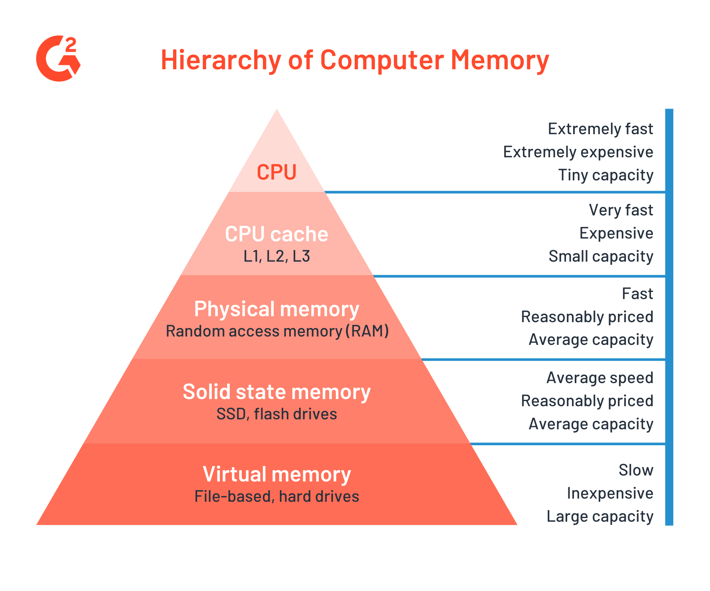
يمكنك أن ترى أسفل سجل وحدة المعالجة المركزية مباشرة - اللبنات الأساسية الصغيرة لمعالج الكمبيوتر - هي مستويات قليلة من ذاكرة التخزين المؤقت.
- L1 ، أو المستوى 1 ، هو المستوى الأساسي لذاكرة التخزين المؤقت المضمنة في شريحة المعالجة الدقيقة.
- L2 و L3 ، أو المستوى 2 و 3 ، هما مستوى التخزين المؤقت الثانوي ، الذي يغذي L1. إنه أبطأ من L1 بالنانو ثانية.
تتميز ذاكرة التخزين المؤقت بزمن انتقال منخفض للغاية ، مما يعني أنه يمكن الوصول إليها بسرعة كبيرة. يمكنك اختبار ذلك عن طريق فتح تطبيق جديد أو زيارة موقع ويب لم تزره من قبل ، ثم زيارته مرة أخرى ومقارنة السرعات.
ملاحظة: يجب أن تكون المرة الثانية الخاصة بك أسرع بشكل ملحوظ.
يعني الجانب الآخر للكمون المنخفض أنه لا يمكن تخزين الكثير من الذاكرة. هذا هو سبب تخزين الملفات صغيرة الحجم مثل نصوص الويب والصور في ذاكرة التخزين المؤقت.
هل البيانات المخزنة مؤقتًا مهمة؟
البيانات المخزنة مؤقتًا ليست مهمة بطبيعتها ، لأنها تعتبر "تخزينًا مؤقتًا" فقط. ومع ذلك ، فهو موجود لتحسين تجربة المستخدم.
تستغرق العناصر الموجودة على الصفحة مثل الصور ومقاطع الفيديو وحتى النصوص بعض الوقت للتحميل. عندما يتم تخزين هذه البيانات مؤقتًا ، يمكننا إعادة فتح التطبيق أو إعادة زيارة الصفحة مع الثقة في أنها لن تستغرق وقتًا طويلاً.
ذاكرة التخزين المؤقت تحفظ الدول أيضًا. على سبيل المثال ، إذا أغلقت تطبيق Twitter الخاص بي وأعدت فتحه بعد 10 دقائق ، فسأكون قادرًا على التمرير لأسفل ومشاهدة المشاركات التي تم تحميلها مسبقًا. بدون ذاكرة التخزين المؤقت ، سيحتاج كل شيء إلى إعادة التحميل. يمكنك على وجه التحديد إزالة ذاكرة التخزين المؤقت على مواقع ويب معينة مع ترك مواقع أخرى في مكانها ، وهو ما يمكن أن يكون مفيدًا بشكل خاص إذا كنت تدير مواقع متعددة.
هل يجب علي مسح ذاكرة التخزين المؤقت الخاصة بي؟
لذا ، إذا لم تكن البيانات المخزنة مؤقتًا بهذه الأهمية ، فهل من الآمن محوها؟ حسنا ذلك يعتمد.
إذا وجدت ذاكرة جهازك المحمول يتم استنزافها من البيانات المخزنة مؤقتًا ، فمن المحتمل أن تقوم بمسحها. بعد كل شيء ، البيانات المخزنة مؤقتًا ليست حيوية لأداء تطبيق أو موقع ويب ؛ هذا يعني فقط أنه سيتعين إعادة تحميل الملفات الموجودة عليه.
على الرغم من أن مسح ذاكرة التخزين المؤقت باستمرار ليس حلاً دائمًا لأنك في النهاية ستعيد فتح التطبيقات وتعيد زيارة مواقع الويب في وقت ما. ستتم إعادة تخزين البيانات مؤقتًا ، وستستمر الدورة.
إذا كنت تعاني من ضيق في الذاكرة ، ففكر في حذف الرسائل النصية أو الصور أو ملفات الفيديو القديمة على جهازك. يجدر أيضًا النظر في تخزين الملفات المستندة إلى مجموعة النظراء وبرامج المشاركة مثل Google Drive أو Dropbox إذا كنت تريد الاحتفاظ بملفاتك. توفر هذه الخيارات عادةً مساحة مجانية على السحابة.
كيفية مسح البيانات المخزنة مؤقتًا
إذا كنت تقوم بكل شيء في مسح ذاكرة التخزين المؤقت ، فإليك كيفية القيام بذلك على أنظمة تشغيل مختلفة:
مسح ذاكرة التخزين المؤقت على iPhone
اتبع هذه الخطوات البسيطة لمسح ذاكرة التخزين المؤقت على أجهزة iOS:
اذهب إلى الإعدادات> عام> تخزين iPhone .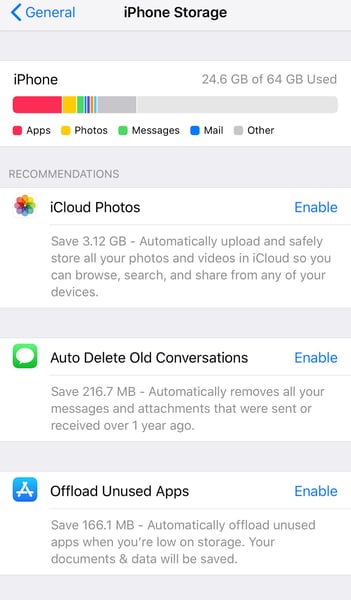
من هنا ، لديك بعض الخيارات. خيارك الأول هو مسح ذاكرة التخزين المؤقت للتطبيقات التي بالكاد تستخدمها أو لا تستخدمها أبدًا. هذا تحت التوصية "إلغاء تحميل التطبيقات غير المستخدمة . " مصطلح offload هو مجرد عبارة خيالية من iOS لمسح ذاكرة التخزين المؤقت.
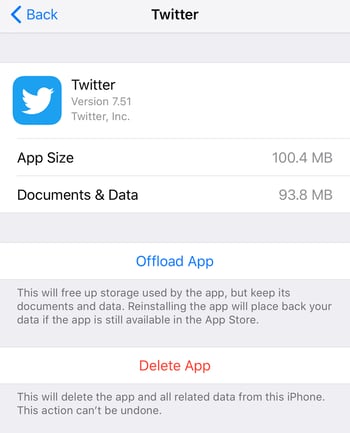
الخيار الثاني هو التمرير لأسفل والنقر على التطبيقات الفردية التي تحتوي على الكثير من البيانات المخزنة مؤقتًا على جهازك. كيف يمكنك معرفة هذا؟ ستدرج Apple هذه التطبيقات من أعلى استخدام للذاكرة إلى الأقل .

ما عليك سوى إلغاء تحميل التطبيق الفردي لتحرير بعض المساحة المؤقتة على جهازك.
نصيحة: يؤدي مسح ذاكرة التخزين المؤقت إلى مسح الملفات المؤقتة ببساطة. لن يمسح بيانات اعتماد تسجيل الدخول أو الملفات التي تم تنزيلها أو الإعدادات المخصصة.
مسح ذاكرة التخزين المؤقت على Android
يمكنك مسح ذاكرة التخزين المؤقت على أجهزة Android بالطرق التالية.
امسح ذاكرة التخزين المؤقت في تطبيق Chrome
- افتح تطبيق Google Chrome على هاتفك أو جهازك اللوحي الذي يعمل بنظام Android.
- اضغط على المزيد في النقاط الثلاث في الزاوية اليمنى العليا لصفحة الويب.
- انقر فوق السجل ثم انقر فوق مسح بيانات التصفح واختر نطاقًا زمنيًا في الأعلى.
- حدد نطاقًا زمنيًا وحدد المربعات بجوار "ملفات الصور المخزنة مؤقتًا".
- انقر فوق مسح البيانات لتحرير ذاكرة التخزين المؤقت للمتصفح على Chrome.
نصيحة: يمكنك مسح الملفات المخزنة مؤقتًا على Chrome حتى في حالة عدم الاتصال بالإنترنت.
مسح ذاكرة التخزين المؤقت للتطبيق
لنأخذ Samsung Galaxy Note 8 كمثال لفهم كيفية مسح ذاكرة التخزين المؤقت للتطبيق من أجهزة Android.
- افتح قائمة الإعدادات على هاتف Android الخاص بك وحدد التطبيقات من القائمة
- اعتمادًا على إصدار Android الخاص بك ، قد تحصل على خيار لفتح التطبيقات المثبتة وجميع التطبيقات والممكّنة والمعطلة والتطبيقات الأخرى. حدد الكل في حالة استخدام Samsung Galaxy Note 8 .
- حدد الخيار المناسب وانتقل إلى التطبيق الذي تريد مسح ذاكرة التخزين المؤقت الخاصة به
- حدد التطبيق وانقر فوق التخزين من قائمة الخيارات داخل بيانات التطبيق
- انقر فوق مسح ذاكرة التخزين المؤقت لتحرير مساحة على جهازك
هل البيانات المخزنة مؤقتًا مهمة؟
البيانات المخزنة مؤقتًا ليست مهمة بطبيعتها ، لأنها تعتبر "تخزينًا مؤقتًا" فقط. ومع ذلك ، فهو موجود لتحسين تجربة المستخدم.
تستغرق العناصر الموجودة على الصفحة مثل الصور ومقاطع الفيديو وحتى النصوص بعض الوقت للتحميل. عندما يتم تخزين هذه البيانات مؤقتًا ، يمكننا إعادة فتح التطبيق أو إعادة زيارة الصفحة مع الثقة في أنها لن تستغرق وقتًا طويلاً.
ذاكرة التخزين المؤقت تحفظ الدول أيضًا. على سبيل المثال ، إذا أغلقت تطبيق Twitter الخاص بي وأعدت فتحه بعد 10 دقائق ، فسأكون قادرًا على التمرير لأسفل ومشاهدة المشاركات التي تم تحميلها مسبقًا. بدون ذاكرة التخزين المؤقت ، سيحتاج كل شيء إلى إعادة التحميل.
بالإضافة إلى ذلك ، يعد التخزين المؤقت مكونًا رئيسيًا للاستضافة السحابية الاقتصادية على نطاق واسع ، حيث يعد أمرًا حيويًا بالنسبة إلى العناصر الاحتياطية مثل شبكات توصيل المحتوى (CDN).
مسح ذاكرة التخزين المؤقت على Firefox
من السهل جدًا مسح ذاكرة التخزين المؤقت لمتصفح Firefox. اتبع هذه الخطوات الخمس:
- حدد الخيارات من خلال النقر على القائمة في صفحة Firefox.
2. اضغط على لوحة الخصوصية والأمان .
3. انقر فوق مسح البيانات في علامة التبويب ملفات تعريف الارتباط وبيانات الموقع .
4. احذف علامات الاختيار الموجودة أمام جميع الخيارات الأخرى وتحقق من محتوى الويب المخزن مؤقتًا .
ماذا يحدث بعد مسح ذاكرة التخزين المؤقت؟
- يتم حذف بعض الإعدادات على المواقع. على سبيل المثال ، إذا قمت بتسجيل الدخول ، فستحتاج إلى تسجيل الدخول مرة أخرى.
- إذا قمت بتشغيل المزامنة في Chrome ، فستظل مسجلاً الدخول إلى حساب Google الذي تقوم بالمزامنة معه من أجل حذف بياناتك عبر جميع أجهزتك.
- قد تبدو بعض المواقع أبطأ لأن المحتوى ، مثل الصور ، يحتاج إلى التحميل مرة أخرى. ~ دعم جوجل
ماذا يفعل مسح ذاكرة التخزين المؤقت؟
لديك الآن فهم عميق لماهية البيانات المخزنة مؤقتًا ، ومكان تخزينها ، وأهميتها عندما يتعلق الأمر بأداء الجهاز .
ليس من السيئ مسح بياناتك المخزنة مؤقتًا بين الحين والآخر. يشير البعض إلى هذه البيانات باسم "الملفات غير المرغوب فيها" ، مما يعني أنها تجلس وتتراكم على جهازك. يساعد مسح ذاكرة التخزين المؤقت في الحفاظ على نظافة الأشياء ، ولكن لا تعتمد عليها كطريقة قوية لإنشاء مساحة جديدة.
الآن بعد أن عرفت كيفية مسح ذاكرة التخزين المؤقت لتحسين أداء جهازك ، اجعل جهازك أكثر أمانًا باستخدام المصادقة ذات العاملين.
نُشر هذا المقال في الأصل عام 2019. وقد تم تحديثه بمعلومات جديدة.
